Win11怎么设置可信站点?Win11设置可信站点教程
在使用电脑的时候,我们经常会出现由于网站不可信的原因导致无法进入的情况,那遇到这种问题该如何解决呢?其实我们可以通过添加可信站点的方式来解决这个问题。下面就一起来看看操作方法吧。
win11可信站点怎么设置
1、首先我们找到并打开“ie浏览器”。

2、打开ie浏览器之后,在上方菜单栏中点击“工具”并选择“internet选项”。
3、打开internet选项,点击上方的“安全”选项卡。
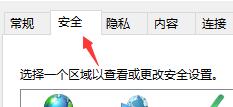
4、然后选中其中的“受信任的站点”,然后点击下方的“站点”。
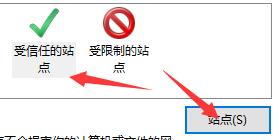
5、接着在左侧的白色框中输入需要添加的站点地址,再点击右侧的“添加”就可以了。
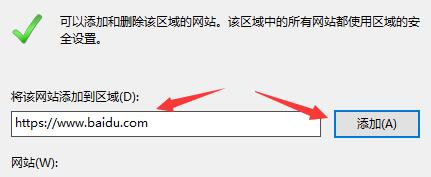
以上就是win11设置可信站点的方法介绍了,大家如果遇到进不去的网站都可以尝试这种方法解决。
上一篇:Win11怎么下载安卓应用 Win11怎么安装安卓APP
栏 目:Windows系列
本文标题:Win11怎么设置可信站点?Win11设置可信站点教程
本文地址:https://www.fushidao.cc/system/24083.html
您可能感兴趣的文章
- 08-20Win11怎么删除管理员账户?Win11删除管理员账户教程
- 08-20Win11无法安装中文包语言包怎么解决?
- 08-20Win11未激活如何换回原壁纸?
- 08-20官方最新公布Win11最低配置
- 08-20Win11升级时经常遇到的问题解决汇总
- 08-20Win11连不上网怎么办?Win11连不上网解决方法
- 08-20Windows11 pro在哪下载?Windows11 pro下载地址及方法分享
- 08-20Windows11常见问题有哪些?Windows11常见问题汇总及解答
- 08-20Win11不修改镜像文件 绕开TPM限制的ISO引导安装方法
- 08-20升级Win11弹出你需要关注的事项提示怎么办?


阅读排行
推荐教程
- 08-12Win11 LTSC 根本不适合个人用户? LTSC版本的优缺点分析
- 08-12windows11选择哪个版本? Win11家庭版与专业版深度对比
- 01-02如何设置动态壁纸? Win11设置壁纸自动更换的教程
- 08-12win10系统怎么开启定期扫描病毒功能? win10定期扫描病毒功打开方法
- 08-12win10机械硬盘怎么提升速度 Win10机械硬盘提高读写速度的方法
- 01-02电脑自动更换壁纸怎么关? Win7取消主题自动更换的教程
- 08-09游戏笔记本要如何重装系统?游戏笔记本重装电脑系统的方法
- 08-18Win11截图快捷键在哪-Win11设置截图快捷键的方法
- 08-01怎么重装Win11系统最简单-重装Win11系统最简单的方法
- 08-18Win11如何关闭自动更新?Win11关闭系统自动更新方法






